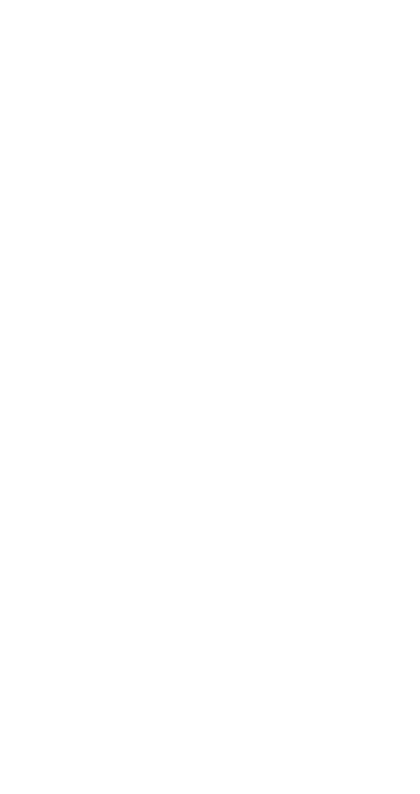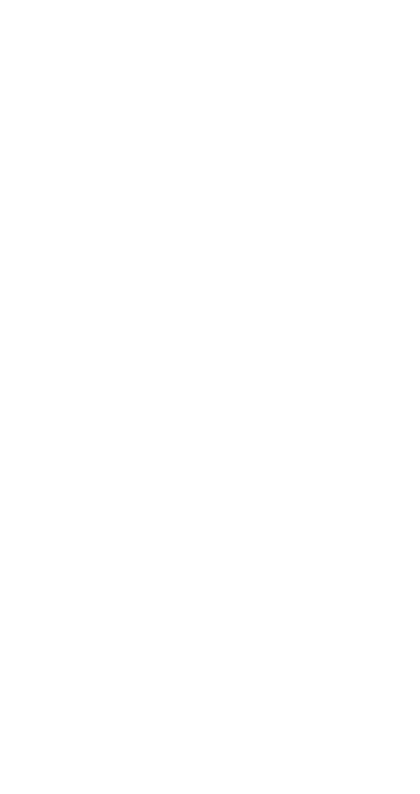
G-4
•Vermeiden Sie extreme Temperaturen bei Betrieb und
Lagerung.
Sehr niedrige Temperaturen können zu einem langsamen
Ansprechen des Displays, einem vollständigen Ausfall
des Displays oder zu einer Verkürzung der
Batterielebensdauer führen. Den Rechner auch nicht in
direktem Sonnenlicht, in der Nähe eines Fensters, in der
Nähe eines Heizgerätes oder an einem anderen Ort
belassen, an dem er sehr hohen Temperaturen
ausgesetzt wird. Hitze kann Verfärbung und Verformung
des Gehäuses des Rechners verursachen und die
internen Schaltkreise beschädigen.
•Schützen Sie den Rechner sowohl bei Betrieb als
auch bei Lagerung vor übermäßiger Luftfeuchtigkeit
und Staub.
Den Rechner vor Wasserspritzern schützen und niemals
übermäßiger Luftfeuchtigkeit oder Staub aussetzen.
Anderenfalls können die internen Schaltkreise
beschädigt werden.
•Lassen Sie den Rechner niemals fallen und setzen
Sie ihn keinen Stößen aus.
•Den Rechner niemals abbiegen oder verdrehen.
Tr agen Sie den Rechner niemals in der Hosentasche
oder in einem eng anliegenden Kleidungsstück, wo er
abgebogen oder verdreht werden könnte.
•Zerlegen Sie niemals den Rechner.
•Drücken Sie die Tasten des Rechners niemals mit
einem Kugelschreiber oder einem anderen spitzen
Gegenstand.
• Für das Reinigen der Außenseite des Rechners ein
trockenes, weiches Tuch verwenden.
Falls der Rechner stark verschmutzt ist, diesen mit einem
in einer milden Seifenwasserlösung angefeuchteten Tuch
abwischen. Das Tuch vorher gut auswringen, um
überschüssige Feuchtigkeit zu entfernen. Niemals
Verdünner, Benzin oder andere flüchtige Mittel für das
Reinigen des Rechners verwenden. Anderenfalls
könnten die aufgedruckten Markierungen abgelöst und
das Gehäuse beschädigt werden.